① 도구 모음의 [내보내기] 버튼이나 [파일] 메뉴의 [내보내기]을 선택하여 내보낼 형식을 지정한 후, 파일...
Posted in Editor / by 자이닉스 / on Jan 31, 2011 16:57
① 도구 모음의 [내보내기] 버튼이나 [파일] 메뉴의 [내보내기]을 선택하여 내보낼 형식을 지정한 후, 파일 이름을 입력하고 [저장] 버튼을 누릅니다.
② 내보내기 설정창이 나타나면, 아래 세 항목 중 인코딩 설정을 선택합니다.
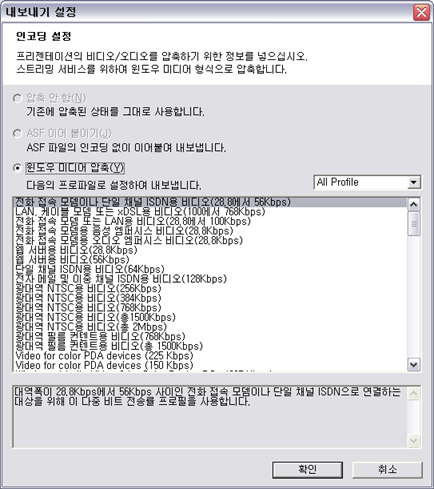
압축 안 함 : 이미 한 번 이상 Editor를 통해서 내보내기를 한 적이 있을 경우, 압축과정을 다시 반복하지 않고 내보내기 위해서 선택합니다.
ASF 파일 이어 붙이기 : 이어 붙이는 컨텐트가 동일한 프로필을 가진 컨텐트일 경우, 별도의 인코딩 작업 없이 이어 붙이기 위해서 선택합니다. 같은 프로필을 가진 컨텐트들을 이어 붙이더라도 다른 프로필로 변경하고자 할 때에는 '윈도우 미디어 압축'을 선택합니다.
윈도우 미디어 압축 : 이어 붙이는 컨텐트가 서로 다른 프로필을 가진 컨텐트일 경우, 하나의 프로필을 선택하여 재인코딩하여 내보내기 위해 선택합니다.
이 항목을 선택할 경우, 내보낼 프로필 리스트가 하단에 나타나면, 원하는 항목을 선택합니다.
③ 인코딩 설정 후, [확인] 버튼을 클릭하면, 해당 작업 진행 후 내보내기가 완료됩니다.
윈도우 미디어 압축을 선택하면 인코딩 작업 시간이 컨텐트의 전체 재생 시간만큼 소요됩니다.
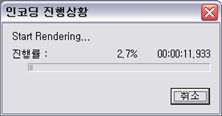
- Tag
- Attachment
- Info
- • URLhttp://support.xinics.com/support/index.php?document_srl=2154
- • Date2011.01.31 16:57:04
- • CategoryEditor
- • Reads / Votes47690 / 0
- I want to
Inside Community
- SNS
| No. | Subject | Date | Views |
|---|---|---|---|
| 13 |
프로젝트 저장하기
| 2011.01.31 | 58679 |
| 12 |
이미지/동영상 삽입하기
| 2011.01.31 | 56408 |
| 11 |
비디오/오디오 교체 (전체/부분)
| 2011.01.31 | 52625 |
| 10 |
삭제할 부분 잘라내기
| 2011.01.31 | 52299 |
| 9 |
오디오 믹싱/더빙하기
| 2011.01.31 | 51053 |
| 8 |
콘텐츠 이어 붙이기
| 2011.01.31 | 50718 |
| » |
결과물 내보내기
| 2011.01.31 | 47690 |
| 6 |
Editor 기본화면 구성
| 2011.01.31 | 46910 |
| 5 |
결과물 미리보기
| 2011.01.31 | 46565 |
| 4 | Editor 메뉴 | 2011.01.31 | 46548 |
| 3 |
비디오 효과 넣기
| 2011.01.31 | 46313 |
| 2 |
편집할 콘텐츠 불러오기
| 2011.01.31 | 41864 |
| 1 |
Editor 도구
| 2011.01.31 | 41448 |
